GBase集群安装配置(包含虚拟机安装和配置)
作者:快盘下载 人气:把需要用到的centOS的文件下载
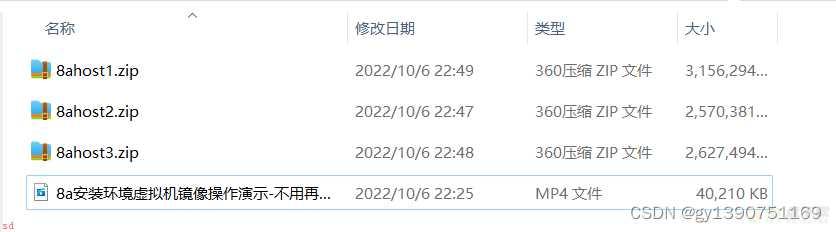
解压缩到不包含中文目录
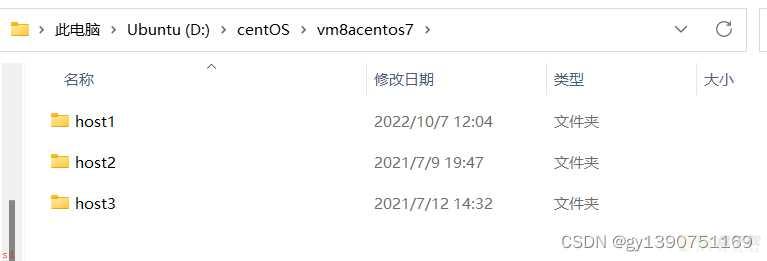
使用VM打开host1的镜像文件
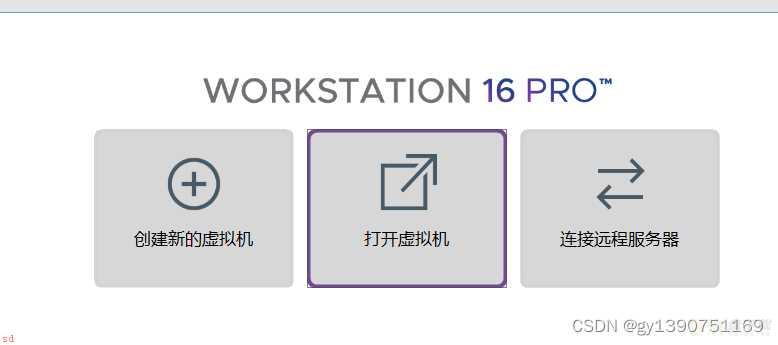
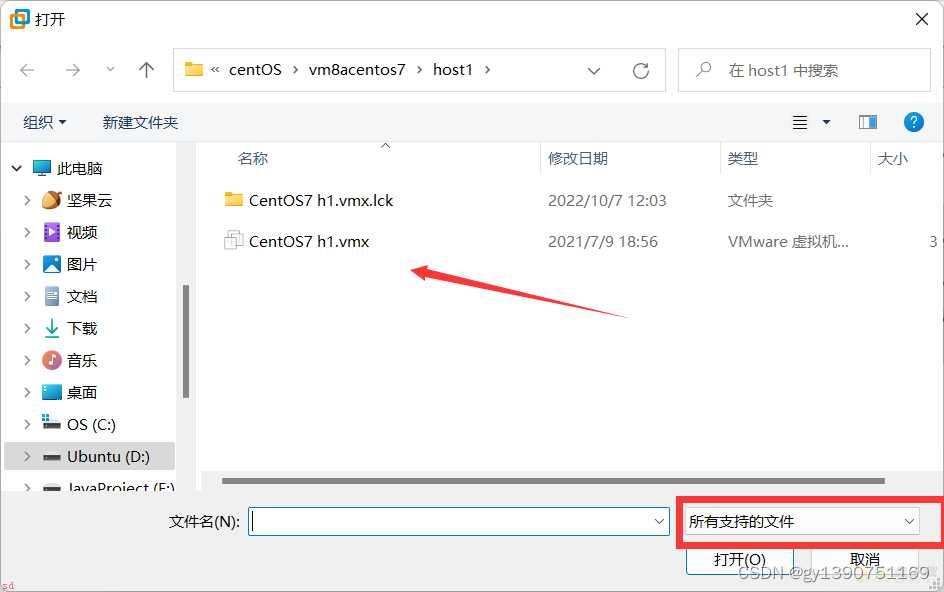
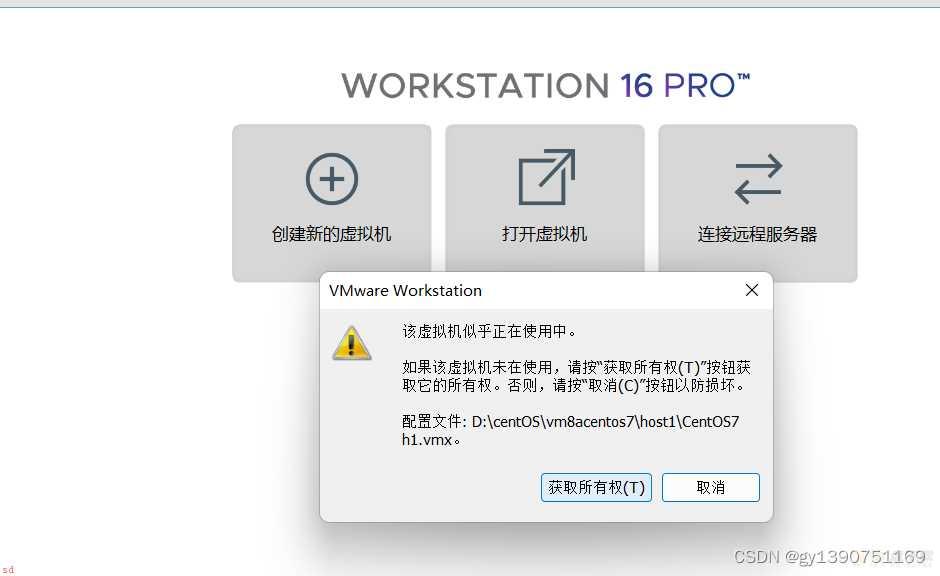
这里点 获取所有权
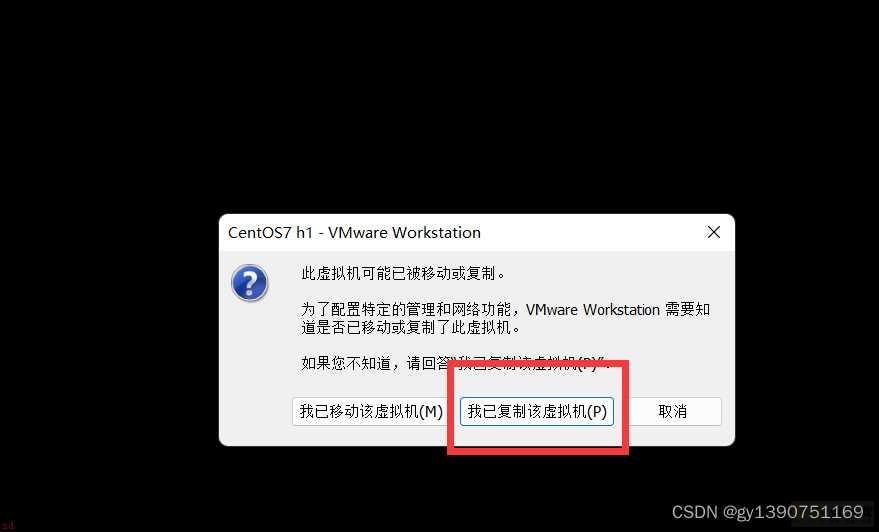
点已复制该虚拟机

使用root账户登录 默认密码111111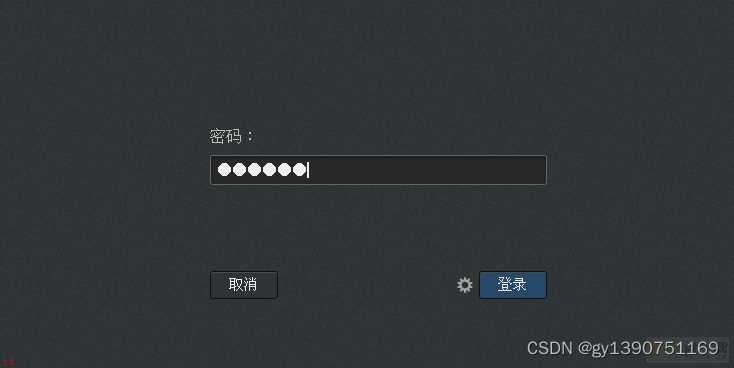
登录成功配置一下IP地址
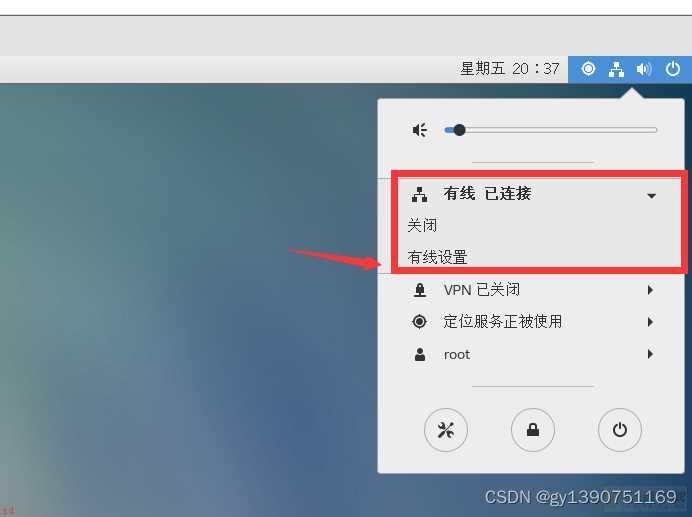
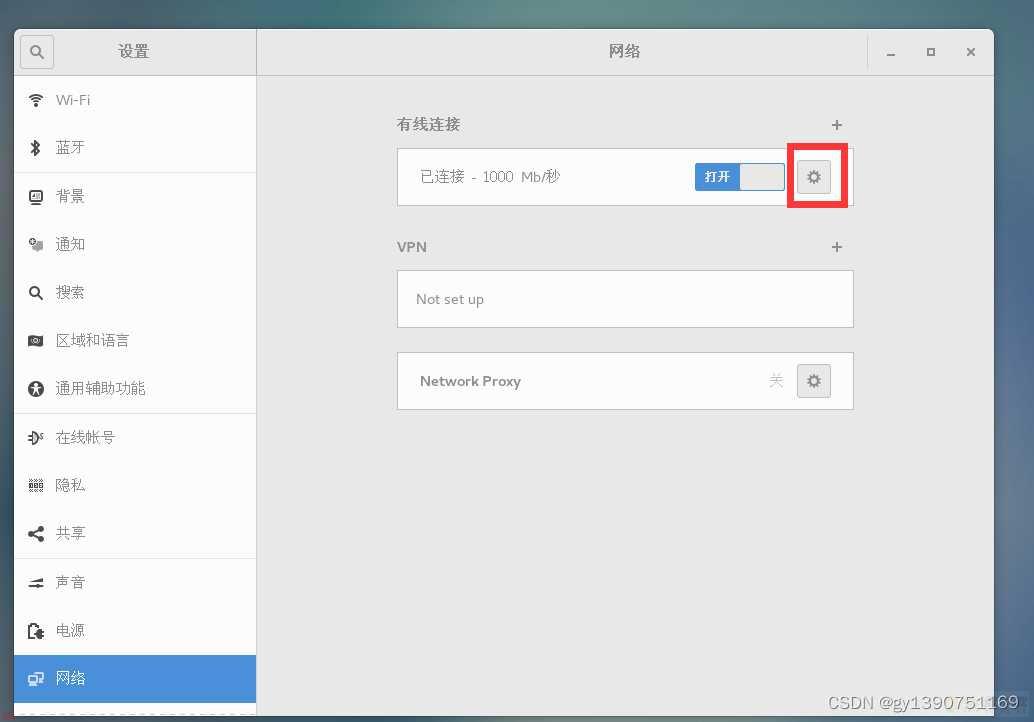
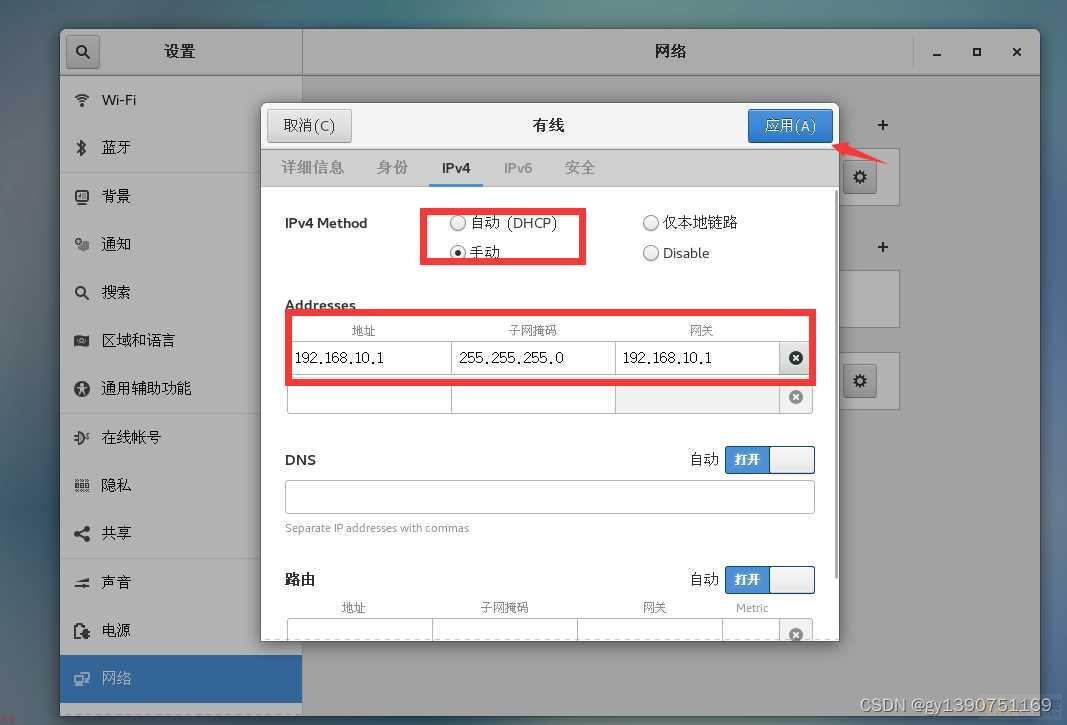
打开终端
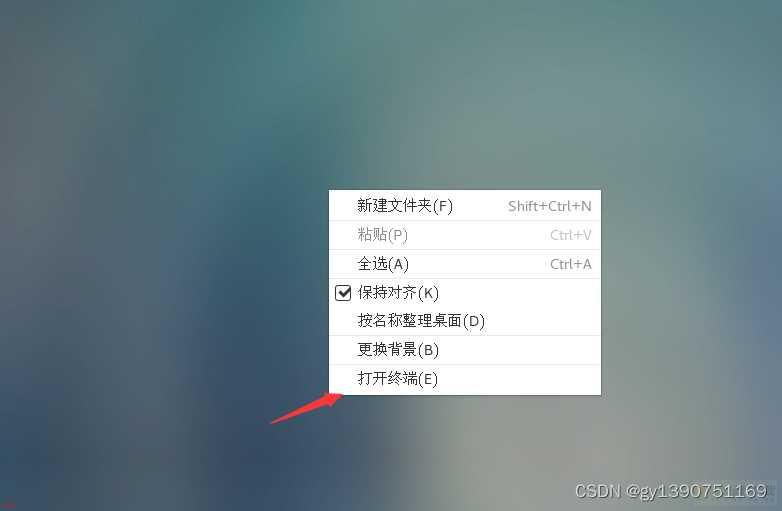
重启网络
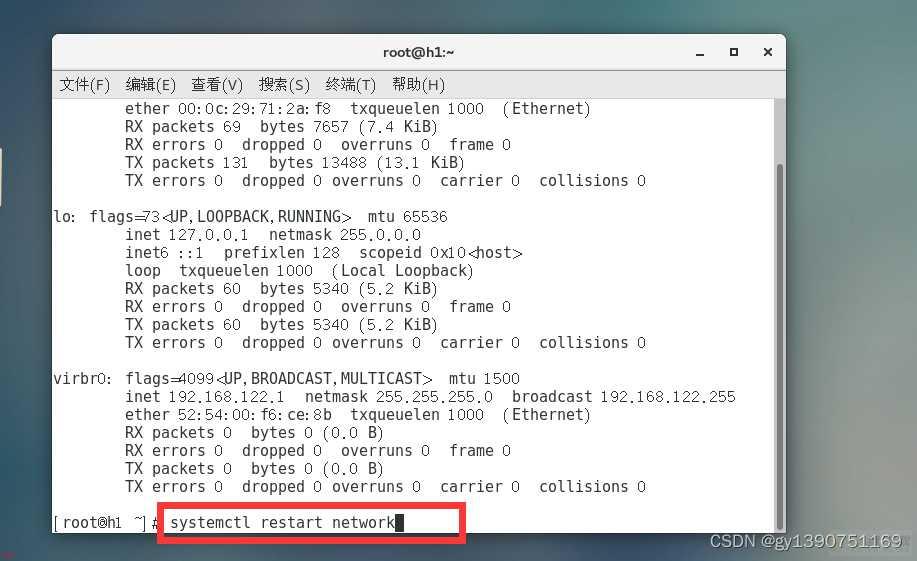
检查网络状态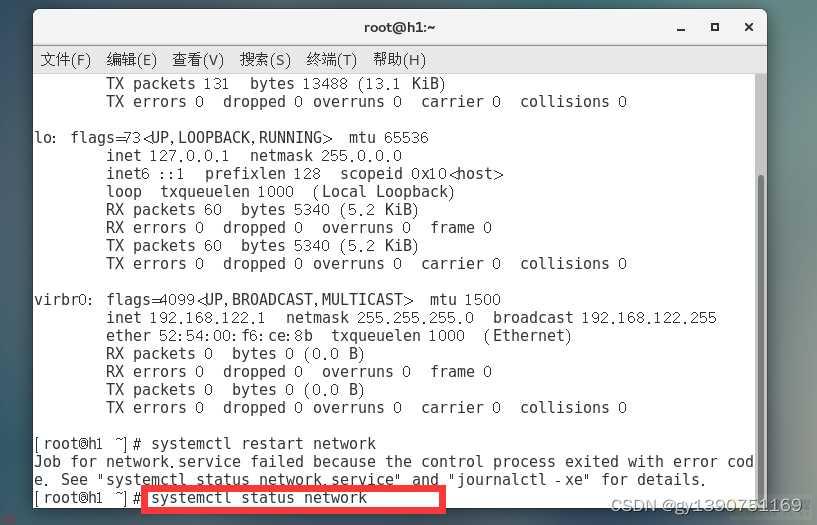
这里如果变成192.168.10.1说明成功了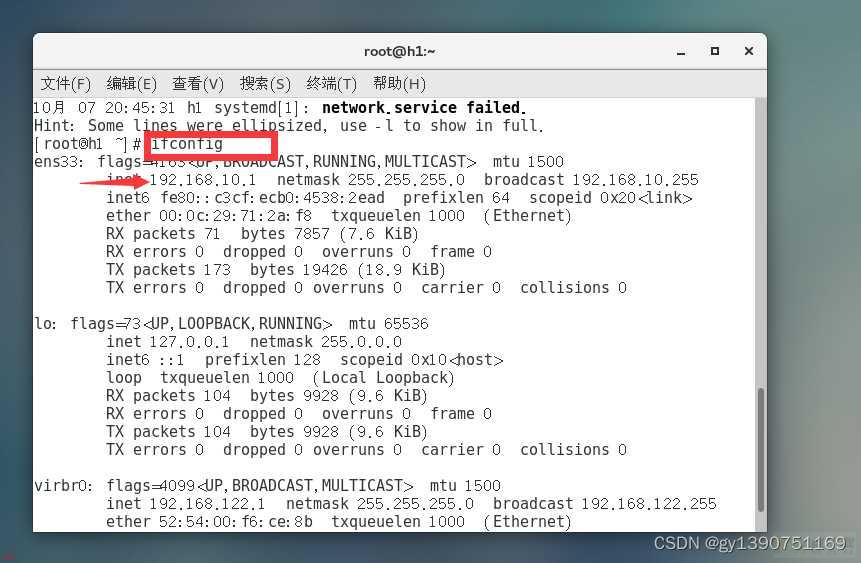
检查seLinux和防火墙状态;应该为关闭状态;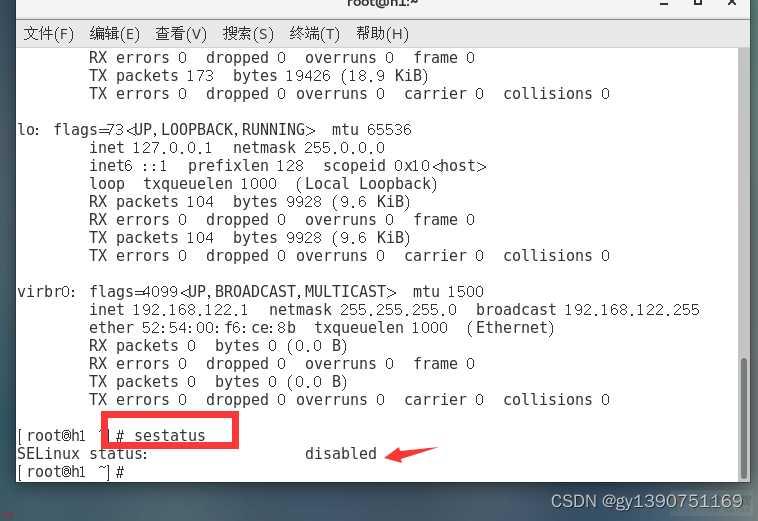
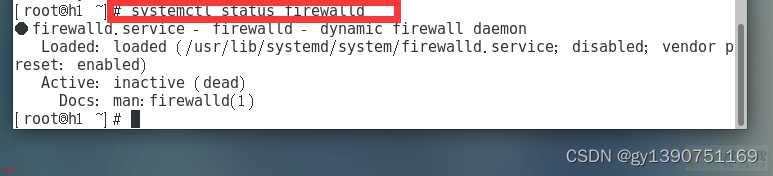
检查有没有这个配置文件

然后按照同样的操作把host2;192.168.10.2;和host3;192.168.10.3;打开
应该是默认IP地址就是10.2和10.3
在host2和host3中检查一下seLinux、防火墙和那个配置文件
检查host1的ssh是否开启
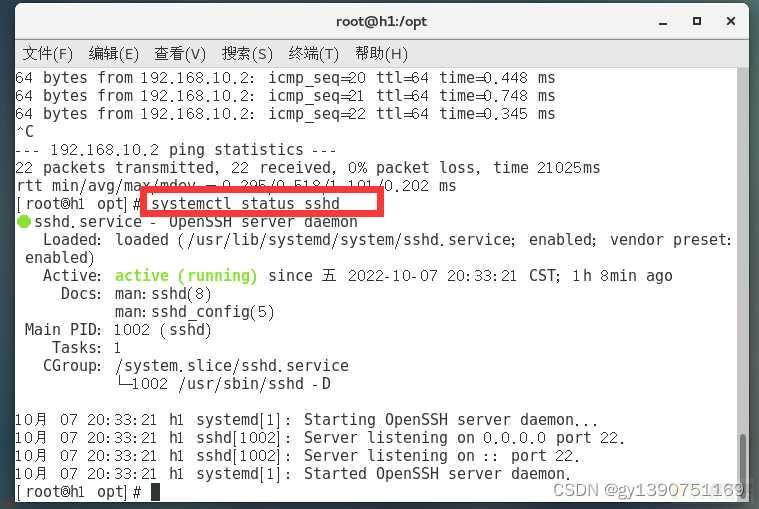
使用ping指令检测三台主机是否连通
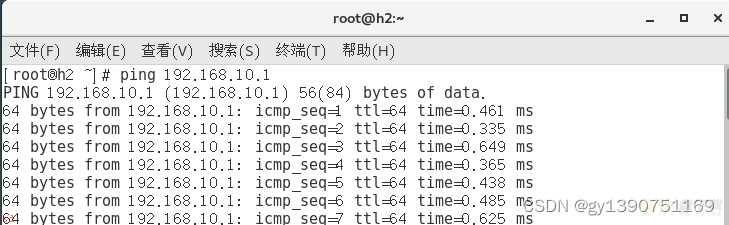
然后使用自己的远程连接工具;xshell;;这里我使用的是putty
正常应该是连接不上的;需要在本地修改一下VMnet1的配置;如图
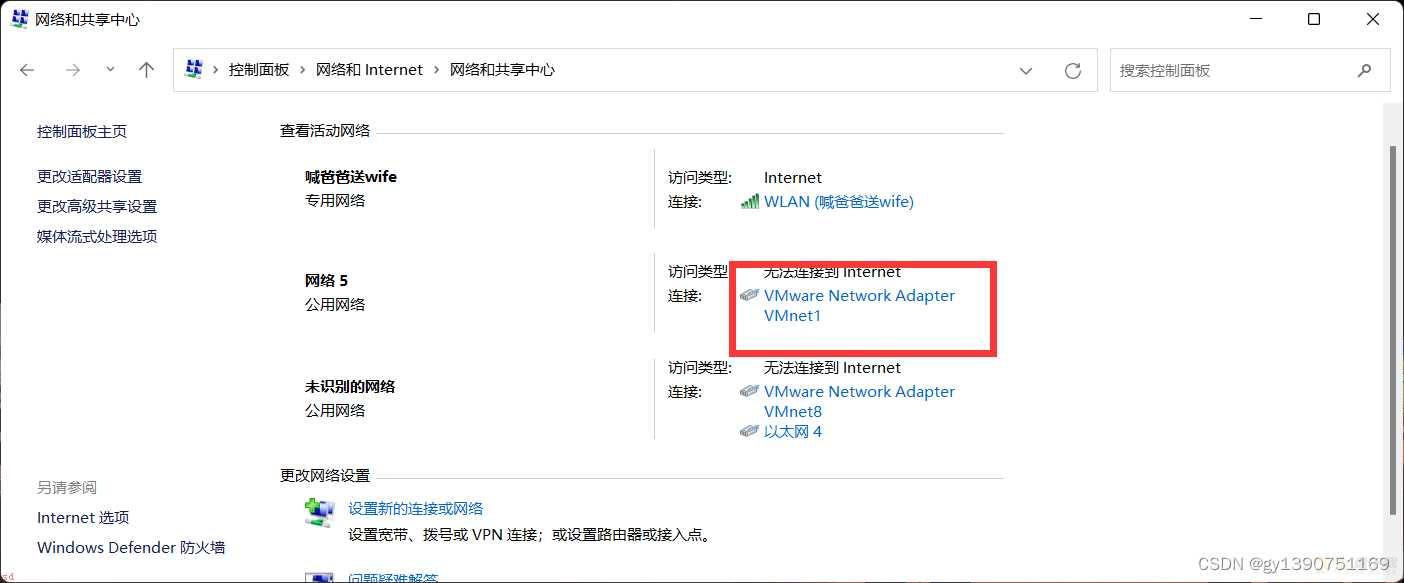
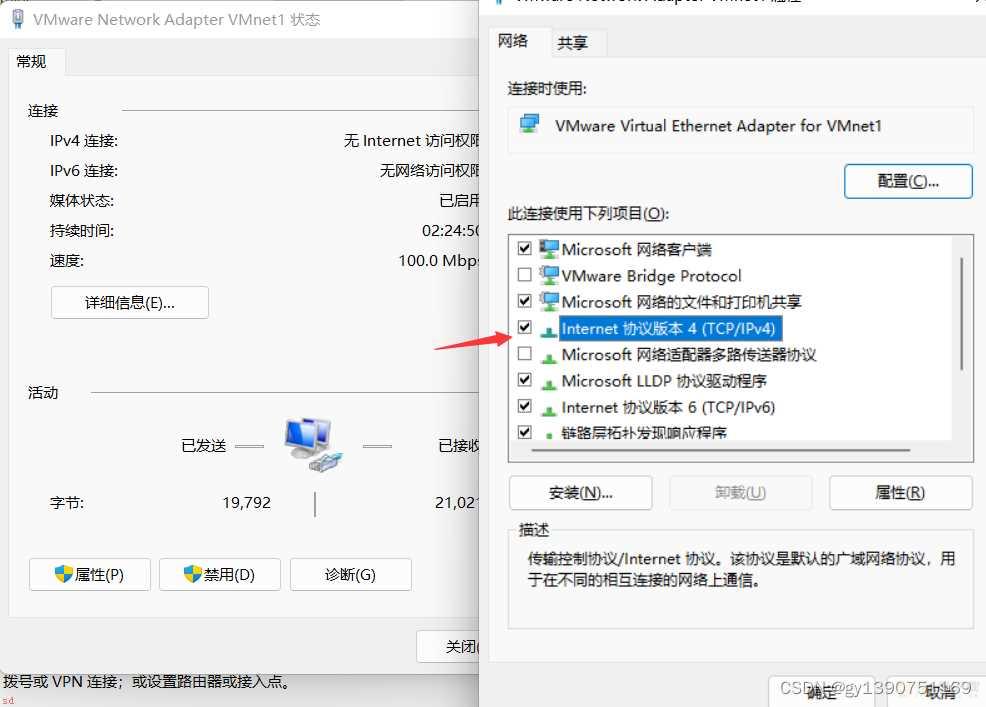
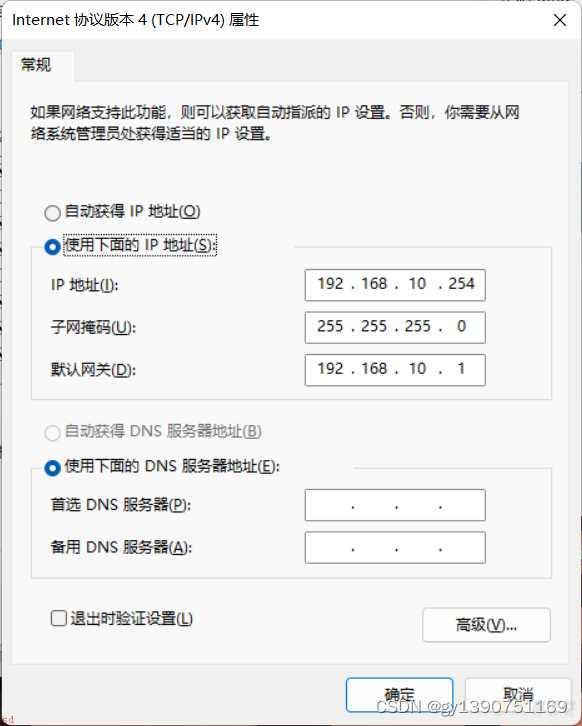
完成之后进行连接
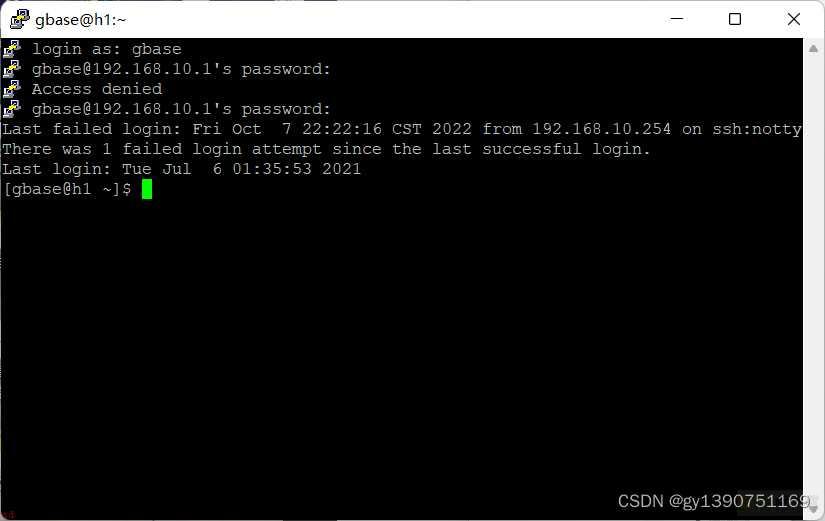
打开三个命令行分别连接三台主机
为了方便进行后面的操作
三个虚拟机应该默认都有gbase用户;如果没有;需要自行创建
在三台主机上使用root用户执行;这里引用了官方文档的截图;文末附有链接;
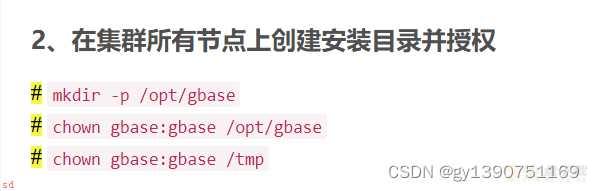
在10.1主机上使用root身份执行;这里官方是173作为主节点;174、175是子节点;我们是1主节点;2和3子节点
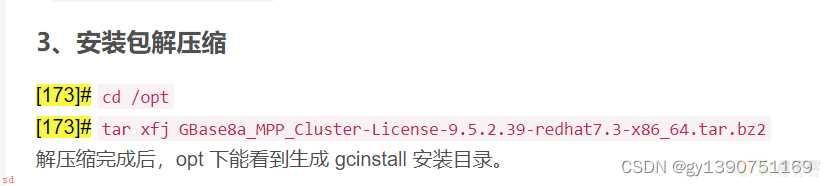
在10.2和10.3两台主机上复制10.1的环境脚本;仍然需要使用root用户;而且需要三台主机能够连通;然后运行脚本
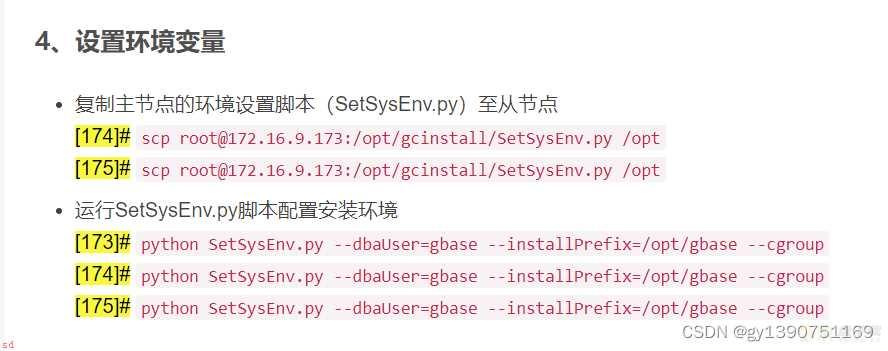
在host1的demo.options文件中修改安装配置;#是root;$是gbase用户
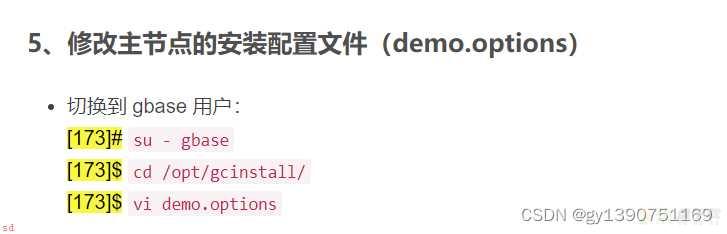
这个配置文件;我们需要修改的地方就是把
172.16.9.173换成192.168.10.1
172.16.9.174换成192.168.10.2
172.16.9.175换成192.168.10.3
然后dbaPwd;DBA账户密码;字段应该是空的;给它设置一个密码;8位以上;
rootPwd填上111111;默认;
使用:wq命令保存后退出
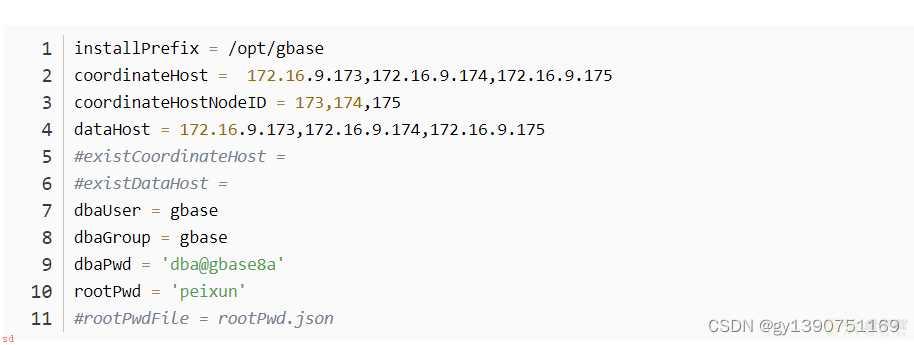
然后在三台虚拟机中都使用root身份
执行passwd gbase命令修改密码;需要和配置文件中的dbaPwd一样;
修改完成之后执行

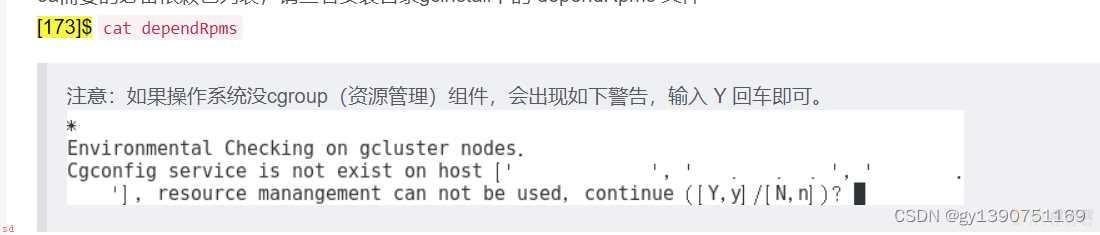
查看集群的状态

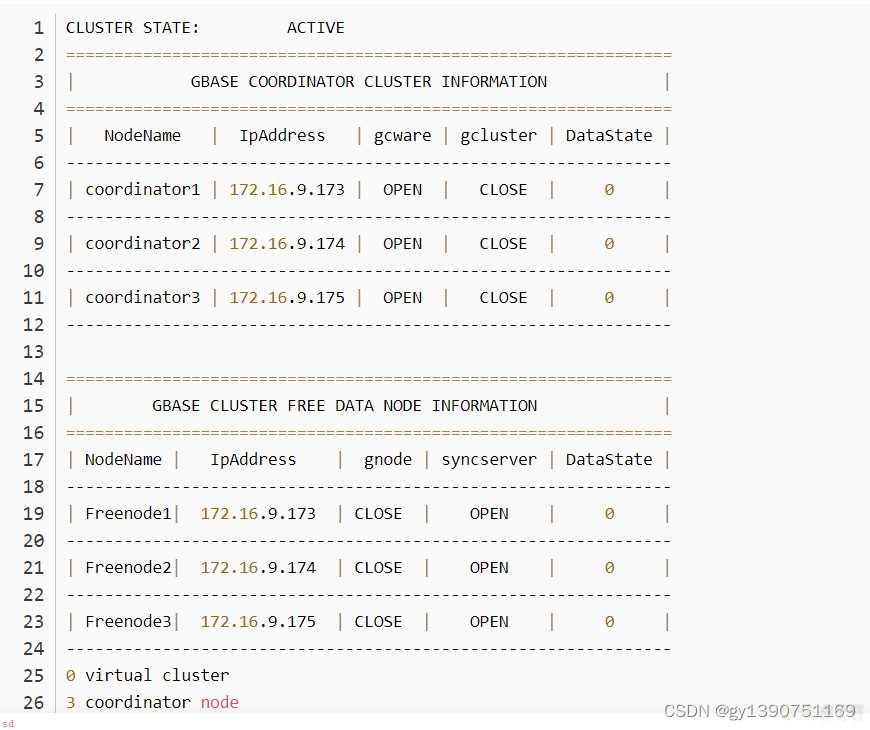
后面就可以看官方文档了
另外申请授权、导出结点指纹信息的时候

这条指令中的密码是root账户的密码;也就是111111.
把finger指纹文档导出到虚拟机需要一个SFTP工具;
我自己使用的是winscp;自己随便找一个能用的就行。
感谢官方;如有侵权;联系速删。
需要用到的各种文件官方都有提供
官方 详细文档https://blog.csdn.net/wiserhowe/article/details/118608321
GBase 8a MPP Cluster GDCA 认证培训课前准备_wiserhowe的博客-CSDN博客
加载全部内容